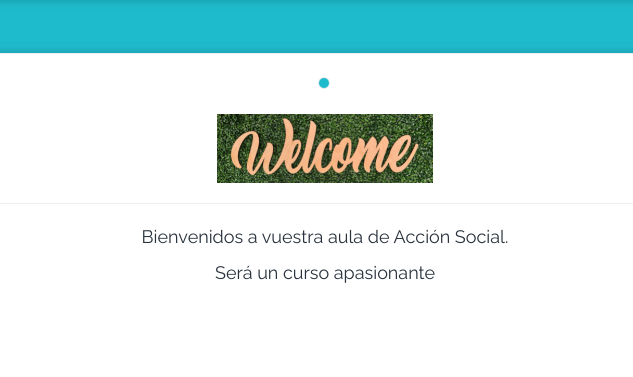El profesor puede configurar un mensaje de bienvenida sus alumnos y alumnas, para ello es necesario seguir los pasos siguientes:
▶︎ El profesor accederá a la configuración del aula a través del icono del engranaje:
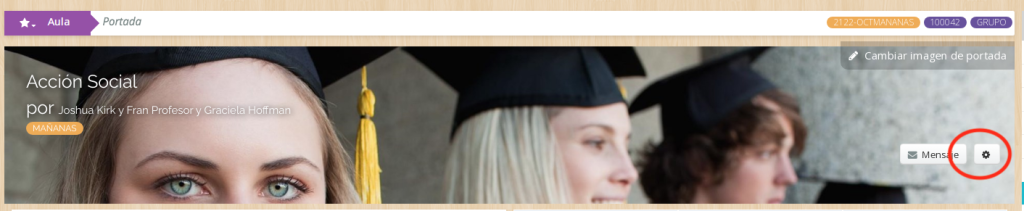
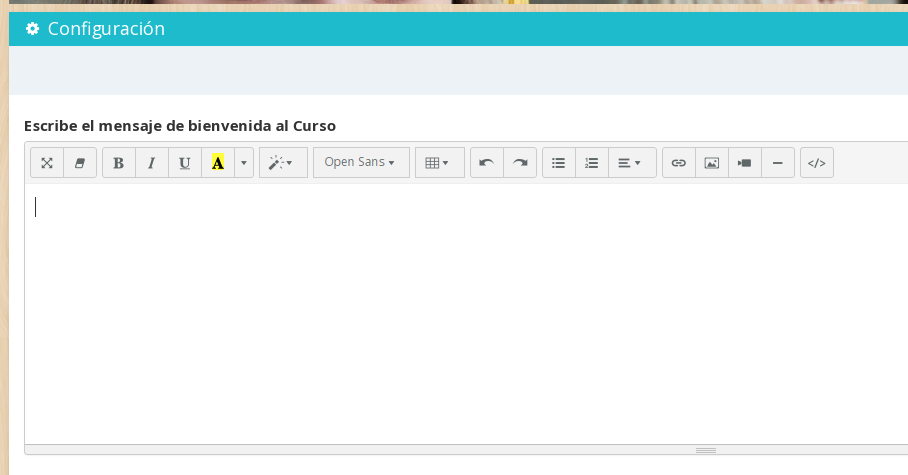
▶︎ El profesor puede escribir un mensaje de bienvenida para el alumnado añadiendo texto y contenido multimedia:
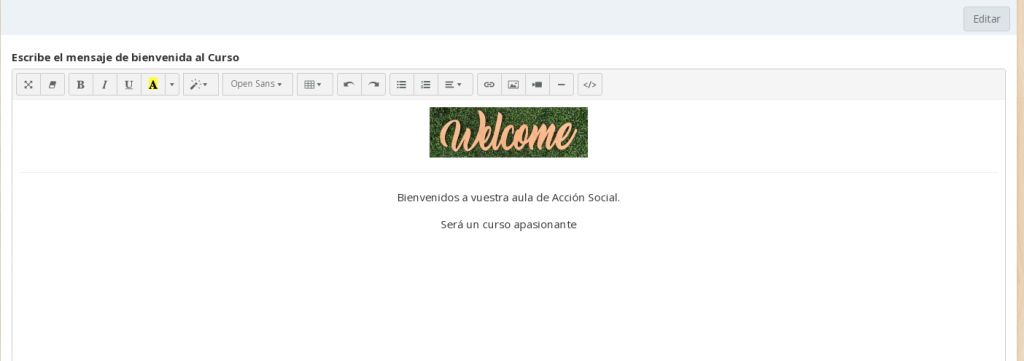
▶︎ El alumnado verá el mensaje de bienvenida haciendo clic sobre el botón verde «Bienvenida»:
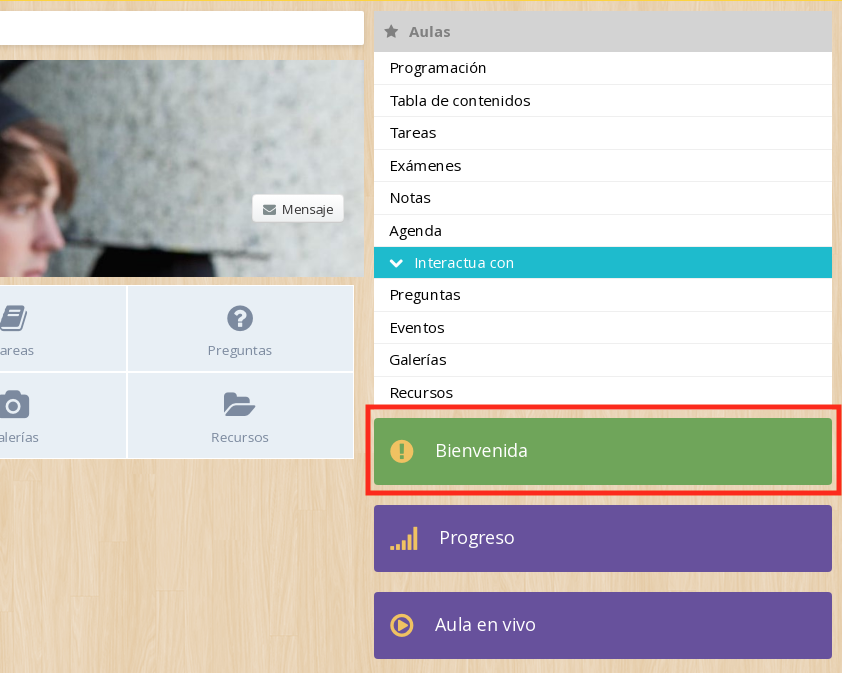
▶︎ El mensaje se mostrará en una ventana emergente: